【探索電腦精靈世界】神奇寶貝模擬器電腦大揭秘
 Jerry Cook
Jerry Cook- 2024-05-20更新 / 修改定位
寶可夢Go自從2016發表以來,吸引了無數的玩家前來遊玩。甚至一直到2024的今天,仍然有不少的玩家在遊玩寶可夢Go。不管是iOS平台,還是Android平台的手機,都可以玩到這個遊戲。但有些玩家,會想要在電腦上遊玩寶可夢Go,追求更大的屏幕視覺效果、更流暢的操作體驗、以及多任務處理,可惜的是官方並沒有開發出電腦版。
因此玩家想到了一個方法,那就是用神奇寶貝模擬器電腦版,來模擬手機環境,並且運行寶可夢Go。所以本文將會為大家介紹3款市面上常見的神奇寶貝模擬器電腦版。如果你想要在電腦玩寶可夢遊戲,那麼就參考本文的3種神奇寶貝模擬器電腦版方案。甚至如果你是因為找不到外掛才會需要用模擬器的話,我們也會給你介紹一個很方便的寶可夢飛人工具喔!
一、神器寶貝模擬器電腦大揭秘
(一)BueStacks
說到神奇寶貝模擬器電腦版,那就絕對不能少了BueStacks模擬器。這可以說,是目前最頂尖的模擬器了。但如果你下載的是一般的BueStacks5或者BueStacks10,那麼可能會有廣告的問題。所以我們也推薦大家下載MSI App Payer。
這是MSI與BueStacks合作推出的模擬器,但內核仍然是BueStacks模擬器,只不過更加順暢也幾乎沒有廣告。下載了之後,登入你的Googe帳戶,然後在Pay商店下載寶可夢Go。你就可以使用這個BueStacks內核的MSI App Payer遊玩寶可夢Go了。安裝好之後,點擊右側欄位的GPS圖標,就能執行定位修改了。
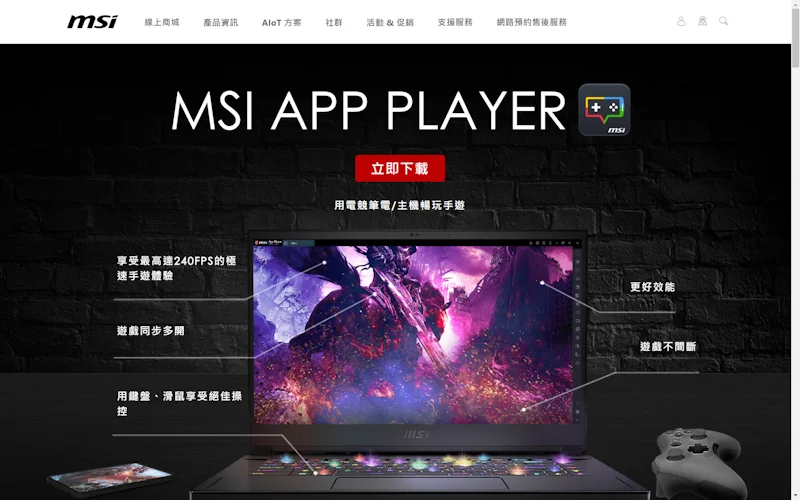
(二)雷電模擬器
第二款神奇寶貝模擬器電腦版介紹,就是雷電模擬器。這也是可以讓你在電腦上,暢玩寶可夢Go的一款模擬器。而且在官網,就有提供了神奇寶貝遊戲下載電腦版的按鈕。這邊與BueStacks相同,直接下載安裝即可。同時也提醒大家,這類型的模擬器建議電腦記憶體在8GB以上,會比較順暢。
安裝好了之後,操作邏輯跟BueStacks一樣。在右側的欄位,可以看到有一個GPS圖示的按鈕,點擊之後就可以修改你的定位了。接下來再登入Googe帳戶,然後在PayStore下載寶可夢Go。那麼你就可以在寶可夢Go裡,盡情的遊玩了。只不過需要注意,這方法只會修改定位,無法模擬走路。
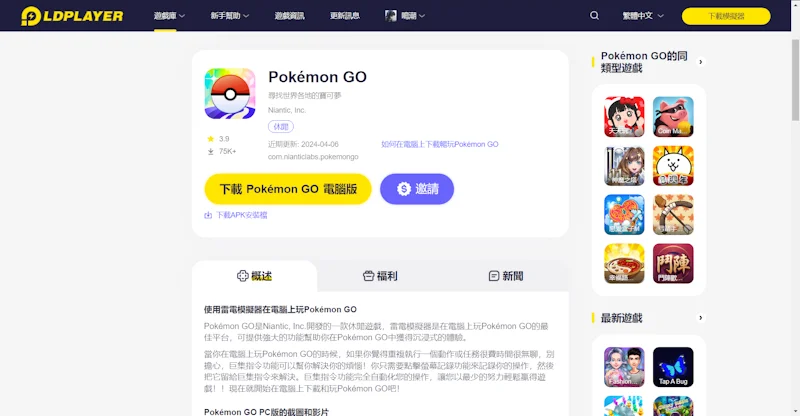
(三)夜神模擬器
如果有稍微了解過模擬器的運作原理,那麼應該會知道,神奇寶貝模擬器電腦版,基本上就是GBA模擬器電腦版。只不過其中模擬的操作系統變成了Android系統。而夜神模擬器,就是其中最符合這個條件的一款GBA模擬器神奇寶貝。只不過和我們所說的一樣,其中的操作系統是Android。
進入夜神模擬器的官網後,可以找到有關Pokemon Go的鏈接。這類似於GBA模擬器遊戲下載,只需要點擊下載按鈕就能獲取到相關的安裝包了。安裝好之後,點擊右側欄位的GPS圖標,就能執行定位修改了。接下來登入你的Googe帳戶,並且確保已經在PayStore下載寶可夢Go後,就可以開始遊玩了。
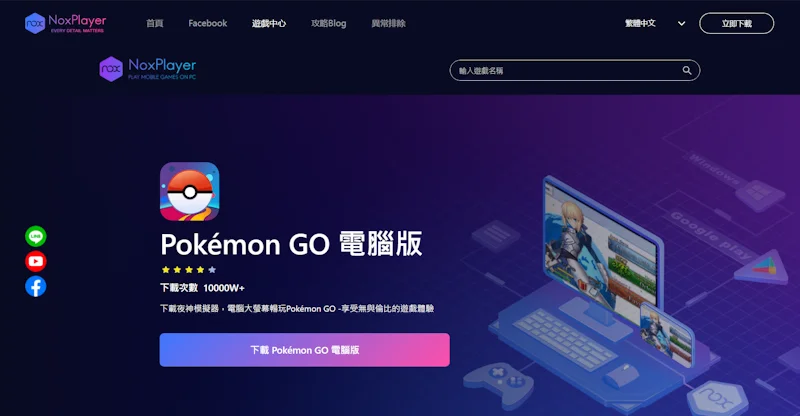
使用夜神模擬器的時候,可能會有一些廣告內容和鏈接跳轉。如果出現卡頓的現象,則需要前往設定調整。
二、最好用的寶可夢外挂推薦——UtFone iOS虛擬定位神器
由於寶可夢Go是被開發為手機遊戲的,所以在電腦上操作的話,是非常困難的。而且模擬器裡只能執行定位修改,無法模擬走路,非常不方便。所以如果有條件的話,建議可以在手機上遊玩,並且在電腦搭配虛擬定位工具。這樣一來,就能解決諸多問題了。
而這邊我們推薦使用UtFone iOS 虛擬定位神器。這款工具具備了5種移動模式,能夠滿足玩家各種移動需求。而且如果你是需要在遊戲裡到處移動,並且找尋道館或補給站的玩家,那麼就更剛好了!因為這款工具包含了補給站與道館掃描功能。可以讓你找到距離你最近的道館或補給站,讓你不用再依賴寶可夢雷達。
UtFone iOS虛擬定位神器的優勢:
- 5種移動模式,滿足各種玩家的需求
- 冷卻時間功能,提醒玩家不要頻繁使用定位修改
- 適用於iOS和Android系統
- 包含了寶可夢補給站與道館掃描功能
- 跳躍瞬移功能,讓你自動化處理定位修改
【功能介紹】五大移動模式
定位修改
作為所有移動模式的基礎,大家可以先從定位修改開始使用。這個功能可以讓你修改當前的定位到其他地方,簡單來說就是寶可夢飛人。同時大家也不要太頻繁使用定位修改,以免行經太可疑,導致被遊戲系統偵測出飛人。
在主頁選擇定位修改,並且點擊進入。使用USB數據線連接你的手機到電腦上,點下一步。在這邊,你就可以在地圖上點擊一個要前往的目的了。或者你也可以在左上角的搜索欄輸入目的地名稱。選擇目的地後,點擊左側的開始修改,那麼就成功修改好定位了。接下來就能執行其他的移動模式了。
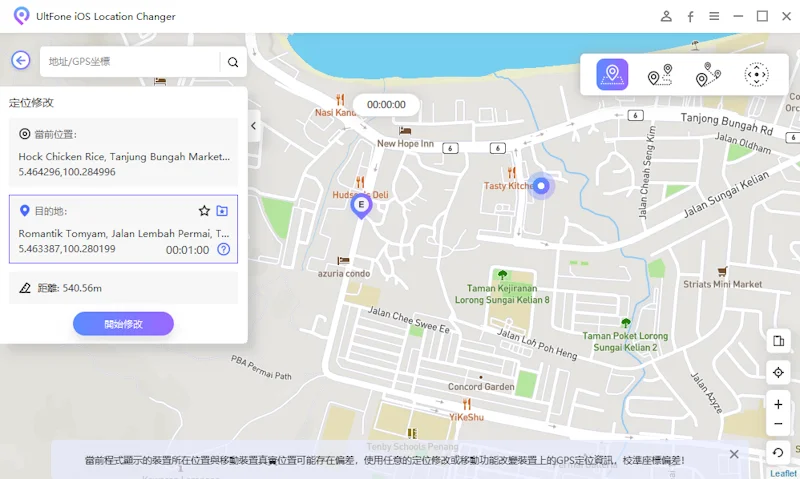
單點、多點移動、搖桿移動
而其中的3種移動模式,是適用於抓寶的。也就是單點、多點、搖桿移動。單點和多點差不多,可以讓你模擬走路到某個地點。只是單點只能設定一個目的地,並且會根據當地的路線規劃來行走。而多點則可以設定更多地點,而且是完全跟著你設定的線條來行走。點擊地圖的目的地後,設定移動速度,並且點擊開始移動即可。
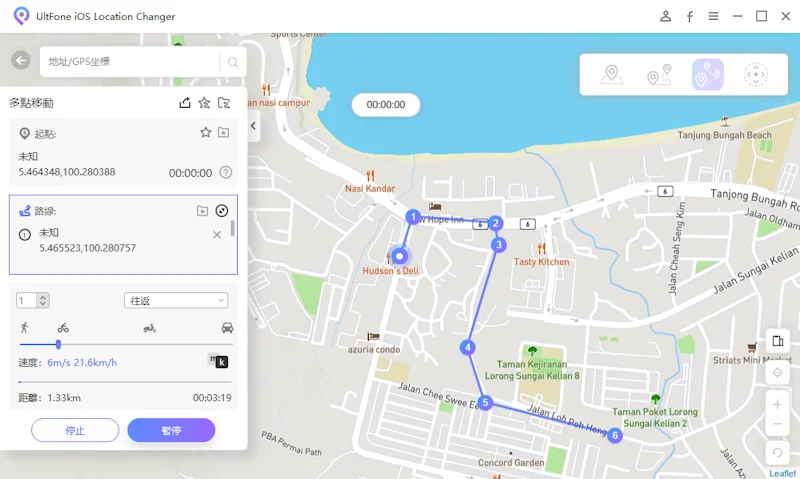
而搖桿移動,則可以讓你自由的實時操控你的定位。就像是在遊戲裡操控角色的行走路徑一樣。切換到搖桿移動後,只需要設定你的移動速度,然後拖動左下角的搖桿。那麼就可以開始移動了。

跳躍瞬移
第五個移動模式,就是跳躍瞬移。這個功能可以讓你設定好幾個地點,並且在這幾個地點之間互相定位修改。相等於是一個自動化處理的定位修改,讓你更輕鬆的去操作。
只需要像是多點移動一樣,設定你需要前往的路徑。在左側可以把冷卻時間結束後自動跳躍打開,這樣對於遊戲來說會比較安全。然後點擊開始修改,那麼就會開始自動化的定位修改了。如果你沒有開啟冷卻時間,則是需要手動點擊,才能瞬移到下一個地點。
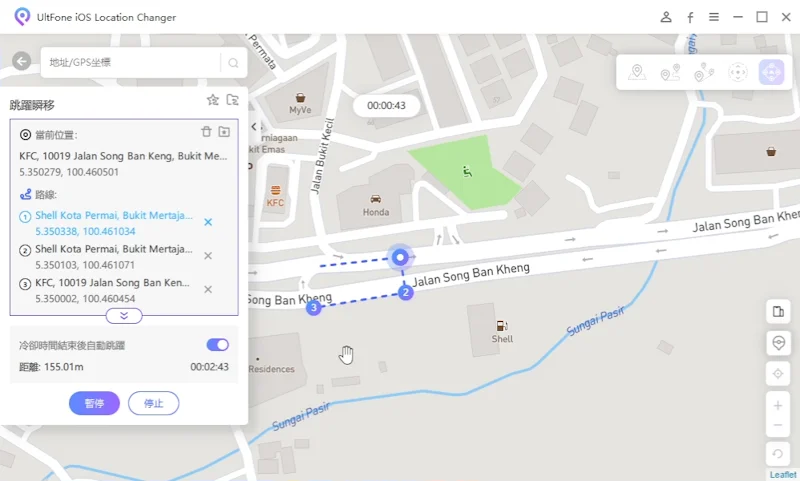
寶可夢補給站和道館掃描功能
在右下角的幾個功能裡,有一個長得很像Pokemon Go標誌的按鈕,這個就是寶可夢補給站和道館掃描功能。只需要設定一個路徑,並且點擊這個按鈕,那麼這款工具就會自動幫你搜尋臨近的補給站和道館了。
接下來你就可以使用其他的移動模式,前往這些地點,盡情的旋轉補給站了。甚至你要打道館的話,也可以利用這個功能來尋找道館喔!
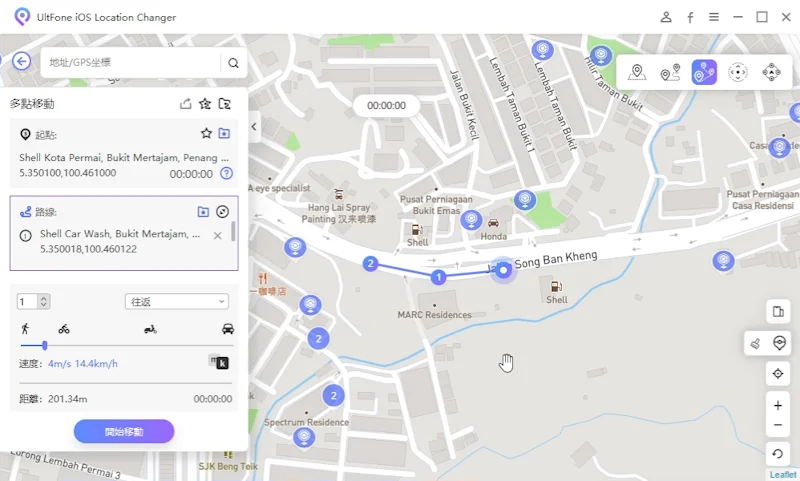
三、神奇寶貝模擬器常見問題及回答
問題1:什麼是神奇寶貝模擬器?
一般的神奇寶貝模擬器,是可以讓你在一個模擬的系統環境裡,遊玩寶可夢Go。而神奇寶貝模擬器電腦版,則是像我們所介紹的模擬器一樣,能夠在電腦上遊玩寶可夢Go。只不過這類型的操作比較不方便,對於寶可夢Go會比較難操作。
問題2:神奇寶貝模擬器是否合法?
如果只是一般的用模擬器來遊玩,那麼基本上是合法的,不會有法律責任。就算是使用飛人工具,只要不超過,遊戲系統也會拿你沒轍。但如果是用來做一些非法的行為或者是非法交易,那麼就會有法律上的責任,官方將有權對你封號。
四、總結
以上就是所有目前最強的神奇寶貝模擬器電腦版的介紹了。如果需要一個最好的模擬器體驗,我們是非常推薦用MSI App Payer的,因為這個模擬器的體驗是小編實際操作下來,最順暢的一款。但還是有個致命的缺點,就是只能操作定位修改,而且操作寶可夢Go也會比較困難。
如果你只是希望找到合適的飛人外掛,並且要順暢的遊玩寶可夢Go,那麼你可以使用UltFone iOS 虛擬定位神器。這款工具內置了5種的移動模式,讓你可以盡情的在寶可夢世界裡移動。而且還有掃描寶可夢補給站和道館的功能,讓你擁有一站式的神器寶貝模擬器電腦版體驗喔!